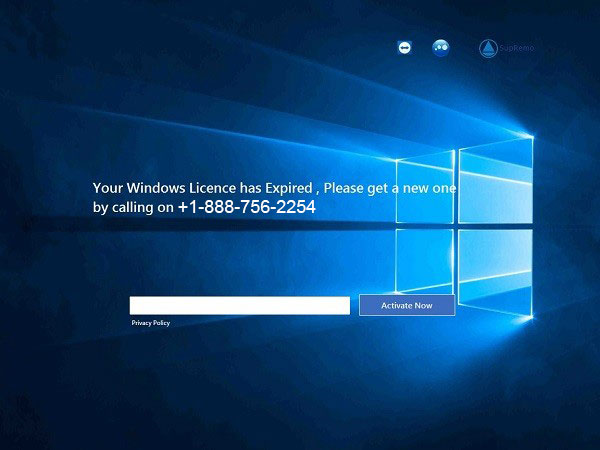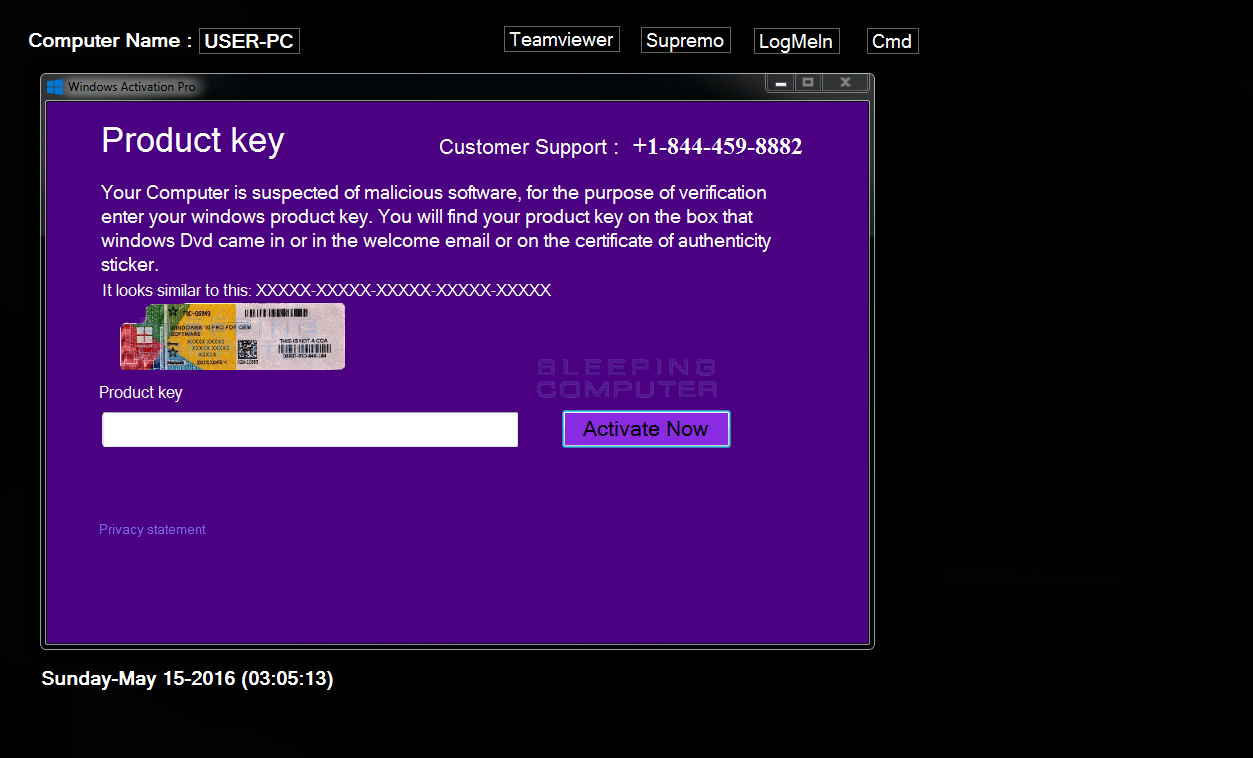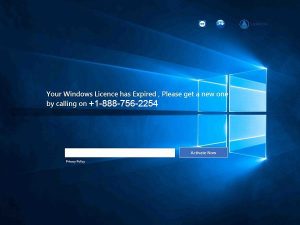 Questo articolo è stato creato per aiutare a spiegare qual è la Microsoft di licenza è scaduto il supporto tecnico truffa e come si può rimuovere dal computer in modo efficace.
Questo articolo è stato creato per aiutare a spiegare qual è la Microsoft di licenza è scaduto il supporto tecnico truffa e come si può rimuovere dal computer in modo efficace.
Un nuovo tipo di voce del computer di telefonata e pagina di errore è stato rilevato dai ricercatori. La truffa si propone di vittime trucco a chiamare il numero di telefono 1-888-756-2254, dove le persone accentate indiani spiegano che sono da Microsoft e le vittime devono pagare un sacco di soldi per una nuova licenza o dare loro l'accesso ai loro computer da remoto. Se avete visto i messaggi relativi a questa truffa, si consiglia di leggere questo articolo. Essa vi aiuterà a capire quali sono le cause e come si può rimuovere in modo efficace dal computer.

Sommario minaccia
| Nome | “Chiave di licenza Microsoft è scaduto” |
| Tipo | Supporto tecnico Falso |
| breve descrizione | Mira a convincere gli utenti che il loro codice di licenza di Windows è scaduta. |
| Sintomi | Il tuo browser web inizia a visualizzare i vari tipi di pubblicità online, che si traduce in un rallentamento del PC. |
| Metodo di distribuzione | Scarica bundle. Le pagine Web che possono pubblicizzare. |
| Detection Tool |
Verifica se il tuo sistema è stato interessato da malware
Scarica
Strumento di rimozione malware
|
Esperienza utente | Iscriviti alla nostra Forum per discutere di “chiave di licenza Microsoft è scaduto”. |

I suoi metodi di distribuzione “chiave di licenza di Windows è scaduto”
Il metodo principale utilizzato per queste truffe ad essere diffuso potrebbe essere condotta a seguito di annunci file diversi tipi di oggetti che possono avere consentono di compromesso il computer con adware o peggio ancora - il malware. Un modo attraverso il quale le vittime possono essere soggetti ad attacchi è scaricare un setup del software libero e l'adware può essere incorporato in uno dei file installato accanto questa configurazione. In aggiunta a questo, l'adware può anche essere aggiunto a seguito di bundling con tali installatori. Questo può significare che quando si tenta di installare un software gratuito di terze parti, si può vedere “Aggiungi questo programma come un libero extra” o istruzioni di installazione simili o passi. Ed è molto facile perdere tali richieste in quanto sono generalmente trovano nella “Custom” o modalità di installazione “Avanzate” nella configurazione che si sta tentando di installare.
Altri metodi possono includere si visita un sito sospetto che causa un reindirizzamento a tale pagina o se il computer diventa vittima del virus a seguito di voi cliccando su un link web maligni.

“Chiave di licenza Microsoft è scaduto” - Ulteriori informazioni
Solitamente, non appena il computer viene compromesso dalla “chiave di Microsoft licenza è scaduta” Trojan, si può cominciare a vedere attività sospette sul computer. Poiché questo può anche rivelarsi una lockscreen, si può essere disconnesso da Windows e inizia a vedere la seguente schermata:
In aggiunta a questo, un'altra variante della “chiave di Microsoft licenza è scaduta” truffa può arrivare anche sul vostro computer tramite un browser Web e visualizzare una pagina di scam supporto tecnico che possono bloccare il browser. Tali immagini sembrano come quella qui sotto e hanno anche chiesto di chiamare il numero di supporto tecnico che viene fornito (1-888-756-2254).
Se vedi un lockscreen direttamente sul vostro computer, tuttavia, il problema potrebbe essere i file più gravi e dannosi, appartenenti a questo cavallo di Troia può esistere nelle seguenti directory di Windows:
- %AppData%
- %Del posto%
- %LocalLow%
- %Roaming%
- %Temp%
Non appena il virus installa il suo file di payload sul computer, può pesantemente modificare il vostro Windows Registry Editor, al fine di sostituire i componenti del vostro schermo di Windows log-on. Ciò avviene mediante l'ottenimento di privilegi amministrativi e li utilizzano al fine di interferire con l'editor del Registro di Windows, cosa ancora più importante i seguenti sotto-tasti Windows:
→ HKEY_LOCAL_MACHINE Software Policies Microsoft Windows Personalizzazione
HKEY_LOCAL_MACHINE SOFTWARE Microsoft Windows CurrentVersion Autenticazione LogonUI creativo
In aggiunta a questo, la “chiave di Microsoft di licenza è scaduto” virus può eseguire altre forme di attività sui computer delle vittime, come:
- Crea mutex sul PC.
- Prendere screenshot per spiare su di voi.
- Ottenere tutte le password salvate dal computer.
- Lettura e scrittura sui file.
- Registrare le battiture scritte.
In aggiunta a questo, il numero che viene fornito sul messaggio truffa “chiave di licenza Microsoft è scaduto” è segnalato per essere simile a un altro numero di supporto tecnico 1-574-444-7543, che è stato segnalato per chiamare direttamente i numeri casuali:
chiave di licenza Microsoft è scaduto. CHE COSA???????????
10-13-17Ho appena ricevuto una telefonata vocale del computer dicendo che la mia chiave di licenza Microsoft è scaduto e presto il mio computer si smette di funzionare. Per impedire che, Devo richiamare e fare riferimento a un numero che era stato detto dal voce del computer. Ecco il numero di telefono sono stato chiamato sul. 574-444-7543. Ho chiamato quel numero indietro e ottenuto una persona reale (accento indiano). Gli ho detto che non ho mai sentito parlare di una cosa del genere e come faccio a sapere che sto davvero parlare con una persona che ha autorizzato Microsoft? Mi ha dato un po 'di toro su, “come avrebbero conoscere la patente era scaduta se non fossero da Microsoft? Gli ho detto che avrebbe richiamato più tardi e riattaccato. DOVE SI segnalare questi CRIMINALI? Chi sta andando DOPO QUESTE PERSONE? Come posso presentare una denuncia penale? In che modo Microsoft di queste cose? Non ho ancora visto un E-MAIL DA MICROSOFT SIA DESCRIVERE UN PROBLEMA DI LICENZA, NOR RACCONTARE noi che questo è un inganno e non cadere per IT.

“Chiave di licenza Microsoft è scaduto” – Come rimuovere E '
Se si desidera rimuovere questa truffa dal computer ci suggeriscono fortemente di leggere le istruzioni in questo articolo a fondo. Essi sono stati creati con l'idea principale, al fine di meglio aiutare a cancellare la maggior parte dei file di virus sul computer manualmente o automaticamente. Se i metodi manuali remova non sembrano funzionare, si consiglia vivamente di rimuovere la chiave di licenza Microsoft è scaduto truffa automaticamente come la maggior parte degli esperti di sicurezza consigliamo anche. Questo può accadere per la scansione del computer con un software avanzato anti-malware, che viene creato al fine di eseguire la scansione automatica del computer, rilevare e rimuovere tutti i file dannosi da esso o qualsiasi adware che possono causare la “chiave di Microsoft di licenza è scaduto” messaggi truffa a comparire.
- Windows
- Mac OS X
- Google Chrome
- Mozilla Firefox
- Microsoft Edge
- Safari
- Internet Explorer
- Interrompi i popup push
Come rimuovere "La chiave di licenza Microsoft è scaduta" da Windows.
Passo 1: Scansione per “chiave di licenza Microsoft è scaduto” con SpyHunter Anti-Malware Strumento



Passo 2: Avvia il PC in modalità provvisoria





Passo 3: Disinstalla “chiave di licenza Microsoft è scaduto” e relativo software da Windows
Passaggi di disinstallazione per Windows 11



Passaggi di disinstallazione per Windows 10 e versioni precedenti
Ecco un metodo in pochi semplici passi che dovrebbero essere in grado di disinstallare maggior parte dei programmi. Non importa se si utilizza Windows 10, 8, 7, Vista o XP, quei passi otterrà il lavoro fatto. Trascinando il programma o la relativa cartella nel cestino può essere un molto cattiva decisione. Se lo fai, frammenti di programma vengono lasciati, e che possono portare al lavoro instabile del PC, errori con le associazioni di tipo file e altre attività spiacevoli. Il modo corretto per ottenere un programma dal computer è di disinstallarlo. Per fare questo:


 Seguire le istruzioni di cui sopra e vi disinstallare correttamente maggior parte dei programmi.
Seguire le istruzioni di cui sopra e vi disinstallare correttamente maggior parte dei programmi.
Passo 4: Pulisci tutti i registri, Created by “Microsoft license key has expired” on Your PC.
I registri di solito mirati di macchine Windows sono i seguenti:
- HKEY_LOCAL_MACHINE Software Microsoft Windows CurrentVersion Run
- HKEY_CURRENT_USER Software Microsoft Windows CurrentVersion Run
- HKEY_LOCAL_MACHINE Software Microsoft Windows CurrentVersion RunOnce
- HKEY_CURRENT_USER Software Microsoft Windows CurrentVersion RunOnce
È possibile accedere aprendo l'editor del registro di Windows e l'eliminazione di tutti i valori, creato da “chiave di licenza Microsoft è scaduto” ci. Questo può accadere seguendo la procedura sotto:


 Mancia: Per trovare un valore virus creato, è possibile fare clic destro su di esso e fare clic su "Modificare" per vedere quale file è impostato per funzionare. Se questa è la posizione file del virus, rimuovere il valore.
Mancia: Per trovare un valore virus creato, è possibile fare clic destro su di esso e fare clic su "Modificare" per vedere quale file è impostato per funzionare. Se questa è la posizione file del virus, rimuovere il valore.
Guida alla rimozione del video per "Il codice di licenza Microsoft è scaduto" (Windows).
Sbarazzarsi del "codice di licenza Microsoft scaduto" da Mac OS X.
Passo 1: Disinstalla “chiave di licenza Microsoft è scaduto” e rimuovere i file e gli oggetti correlati





Il Mac ti mostrerà un elenco di elementi che si avvia automaticamente quando si accede. Cercare eventuali applicazioni sospette identici o simili a “chiave di licenza Microsoft è scaduto”. Controllare l'applicazione che si desidera interrompere l'esecuzione automatica e quindi selezionare sul Meno ("-") icona per nasconderlo.
- Vai a mirino.
- Nella barra di ricerca digitare il nome della app che si desidera rimuovere.
- Al di sopra della barra di ricerca cambiare i due menu a tendina per "File di sistema" e "Sono inclusi" in modo che è possibile vedere tutti i file associati con l'applicazione che si desidera rimuovere. Tenete a mente che alcuni dei file non possono essere correlati al app in modo da essere molto attenti che i file si elimina.
- Se tutti i file sono correlati, tenere il ⌘ + A per selezionare loro e poi li di auto "Trash".
Nel caso in cui non è possibile rimuovere “chiave di licenza Microsoft è scaduto” via Passo 1 sopra:
Nel caso in cui non è possibile trovare i file dei virus e gli oggetti nelle applicazioni o altri luoghi che abbiamo sopra riportati, si può cercare manualmente per loro nelle Biblioteche del Mac. Ma prima di fare questo, si prega di leggere il disclaimer qui sotto:



Puoi ripetere la stessa procedura con il seguente altro Biblioteca directory:
→ ~ / Library / LaunchAgents
/Library / LaunchDaemons
Mancia: ~ è lì apposta, perché porta a più LaunchAgents.
Passo 2: Cerca e rimuovi i file "Il codice di licenza Microsoft è scaduto" dal tuo Mac
Quando si trovano ad affrontare problemi sul vostro Mac come risultato di script e programmi indesiderati, come “chiave di Microsoft di licenza è scaduto”, il modo consigliato di eliminare la minaccia è quello di utilizzare un programma anti-malware. SpyHunter per Mac offre funzionalità di sicurezza avanzate insieme ad altri moduli che miglioreranno la sicurezza del tuo Mac e la proteggeranno in futuro.
Guida alla rimozione del video per "Il codice di licenza Microsoft è scaduto" (Mac)
Rimuovere "La chiave di licenza Microsoft è scaduta" da Google Chrome.
Passo 1: Avvia Google Chrome e apri il menu a discesa

Passo 2: Spostare il cursore sopra "Strumenti" e poi dal menu esteso scegliere "Estensioni"

Passo 3: Dal aperto "Estensioni" menu di individuare l'estensione indesiderata e fare clic sul suo "Rimuovere" pulsante.

Passo 4: Dopo l'estensione viene rimossa, riavviare Google Chrome chiudendo dal rosso "X" pulsante in alto a destra e iniziare di nuovo.
Cancella "La chiave di licenza Microsoft è scaduta" da Mozilla Firefox.
Passo 1: Avviare Mozilla Firefox. Aprire la finestra del menu:

Passo 2: Selezionare il "Componenti aggiuntivi" icona dal menu.

Passo 3: Selezionare l'estensione indesiderata e fare clic su "Rimuovere"

Passo 4: Dopo l'estensione viene rimossa, riavviare Mozilla Firefox chiudendo dal rosso "X" pulsante in alto a destra e iniziare di nuovo.
Disinstallare "La chiave di licenza Microsoft è scaduta" da Microsoft Edge.
Passo 1: Avviare il browser Edge.
Passo 2: Apri il menu a tendina facendo clic sull'icona nell'angolo in alto a destra.

Passo 3: Dal menu a discesa selezionare "Estensioni".

Passo 4: Scegli l'estensione dannosa sospetta che desideri rimuovere, quindi fai clic sull'icona a forma di ingranaggio.

Passo 5: Rimuovere l'estensione dannosa scorrendo verso il basso e quindi facendo clic su Disinstalla.

Rimuovere "La chiave di licenza Microsoft è scaduta" da Safari
Passo 1: Avvia l'app Safari.
Passo 2: Dopo avere posizionato il cursore del mouse nella parte superiore dello schermo, fai clic sul testo di Safari per aprire il suo menu a discesa.
Passo 3: Dal menu, clicca su "Preferenze".

Passo 4: Dopo di che, seleziona la scheda "Estensioni".

Passo 5: Fare clic una volta sulla estensione che si desidera rimuovere.
Passo 6: Fare clic su "Disinstalla".

Una finestra pop-up che chiede conferma per disinstallare l'estensione. Selezionare 'Uninstall' di nuovo, e la “chiave di Microsoft di licenza è scaduto” verrà rimosso.
Elimina "La chiave di licenza Microsoft è scaduta" da Internet Explorer.
Passo 1: Avviare Internet Explorer.
Passo 2: Fare clic sull'icona a forma di ingranaggio denominata "Strumenti" per aprire il menu a discesa e selezionare "Gestisci componenti aggiuntivi"

Passo 3: Nella finestra "Gestisci componenti aggiuntivi".

Passo 4: Seleziona l'estensione che desideri rimuovere, quindi fai clic su "Disabilita". Una finestra pop-up apparirà per informarvi che si sta per disattivare l'estensione selezionata, e alcuni altri componenti aggiuntivi potrebbero essere disattivate pure. Lasciare tutte le caselle selezionate, e fai clic su "Disabilita".

Passo 5: Dopo l'estensione indesiderato è stato rimosso, riavvia Internet Explorer chiudendolo dal pulsante rosso "X" situato nell'angolo in alto a destra e riavvialo.
Rimuovi le notifiche push dai tuoi browser
Disattiva le notifiche push da Google Chrome
Per disabilitare eventuali notifiche push dal browser Google Chrome, si prega di seguire i passi di seguito:
Passo 1: Vai a Impostazioni in Chrome.

Passo 2: In Impostazioni, selezionare “Impostazioni avanzate":

Passo 3: Fare clic su "Le impostazioni del contenuto":

Passo 4: Aperto "notifiche":

Passo 5: Fare clic sui tre punti e scegliere Blocca, Modificare o rimuovere le opzioni:

Rimuovere le notifiche push su Firefox
Passo 1: Vai a Opzioni di Firefox.

Passo 2: Vai alle impostazioni", digitare "notifiche" nella barra di ricerca e fare clic "Impostazioni":

Passo 3: Fai clic su "Rimuovi" su qualsiasi sito in cui desideri che le notifiche vengano eliminate e fai clic su "Salva modifiche"

Interrompi le notifiche push su Opera
Passo 1: In Opera, stampa ALT + P per andare su Impostazioni.

Passo 2: In Setting search, digitare "Contenuto" per accedere alle impostazioni del contenuto.

Passo 3: Notifiche aperte:

Passo 4: Fai lo stesso che hai fatto con Google Chrome (spiegato di seguito):

Elimina le notifiche push su Safari
Passo 1: Apri le preferenze di Safari.

Passo 2: Scegli il dominio da cui ti piacciono i push pop-up e passa a "Negare" da parte di "permettere".
“Microsoft license key has expired”-FAQ
What Is “Microsoft license key has expired”?
La minaccia "Chiave di licenza Microsoft è scaduta" è adware o virus redirect del browser.
Potrebbe rallentare notevolmente il computer e visualizzare annunci pubblicitari. L'idea principale è che le tue informazioni vengano probabilmente rubate o che più annunci vengano visualizzati sul tuo dispositivo.
I creatori di tali app indesiderate lavorano con schemi pay-per-click per fare in modo che il tuo computer visiti siti Web rischiosi o diversi tipi che potrebbero generare loro fondi. Questo è il motivo per cui non si preoccupano nemmeno dei tipi di siti Web visualizzati negli annunci. Questo rende il loro software indesiderato indirettamente rischioso per il tuo sistema operativo.
What Are the Symptoms of “Microsoft license key has expired”?
Ci sono diversi sintomi da cercare quando questa particolare minaccia e anche le app indesiderate in generale sono attive:
Sintomo #1: Il tuo computer potrebbe rallentare e avere scarse prestazioni in generale.
Sintomo #2: Hai delle barre degli strumenti, componenti aggiuntivi o estensioni sui browser Web che non ricordi di aver aggiunto.
Sintomo #3: Vedi tutti i tipi di annunci, come i risultati di ricerca supportati da pubblicità, pop-up e reindirizzamenti per apparire casualmente.
Sintomo #4: Vedi le app installate sul tuo Mac in esecuzione automaticamente e non ricordi di averle installate.
Sintomo #5: Vedi processi sospetti in esecuzione nel tuo Task Manager.
Se vedi uno o più di questi sintomi, quindi gli esperti di sicurezza consigliano di controllare la presenza di virus nel computer.
Quali tipi di programmi indesiderati esistono?
Secondo la maggior parte dei ricercatori di malware ed esperti di sicurezza informatica, le minacce che attualmente possono colpire il tuo dispositivo possono essere software antivirus non autorizzato, adware, browser hijacker, clicker, ottimizzatori falsi e qualsiasi forma di PUP.
Cosa fare se ho un "virus" come "Il codice di licenza Microsoft è scaduto"?
Con poche semplici azioni. Innanzitutto, è imperativo seguire questi passaggi:
Passo 1: Trova un computer sicuro e collegalo a un'altra rete, non quello in cui è stato infettato il tuo Mac.
Passo 2: Cambiare tutte le password, a partire dalle tue password e-mail.
Passo 3: consentire autenticazione a due fattori per la protezione dei tuoi account importanti.
Passo 4: Chiama la tua banca a modificare i dati della carta di credito (codice segreto, eccetera) se hai salvato la tua carta di credito per acquisti online o hai svolto attività online con la tua carta.
Passo 5: Assicurati che chiama il tuo ISP (Provider o operatore Internet) e chiedi loro di cambiare il tuo indirizzo IP.
Passo 6: Cambia il tuo Password Wi-Fi.
Passo 7: (Opzionale): Assicurati di scansionare tutti i dispositivi collegati alla tua rete alla ricerca di virus e ripeti questi passaggi per loro se sono interessati.
Passo 8: Installa anti-malware software con protezione in tempo reale su ogni dispositivo che hai.
Passo 9: Cerca di non scaricare software da siti di cui non sai nulla e stai alla larga siti web di bassa reputazione generalmente.
Se segui questi consigli, la tua rete e tutti i dispositivi diventeranno significativamente più sicuri contro qualsiasi minaccia o software invasivo delle informazioni e saranno privi di virus e protetti anche in futuro.
How Does “Microsoft license key has expired” Work?
Una volta installato, “Microsoft license key has expired” can raccogliere dati utilizzando tracker. Questi dati riguardano le tue abitudini di navigazione sul web, come i siti web che visiti e i termini di ricerca che utilizzi. Viene quindi utilizzato per indirizzarti con annunci pubblicitari o per vendere le tue informazioni a terzi.
“Microsoft license key has expired” can also scaricare altro software dannoso sul tuo computer, come virus e spyware, che può essere utilizzato per rubare le tue informazioni personali e mostrare annunci rischiosi, che potrebbero reindirizzare a siti di virus o truffe.
Is “Microsoft license key has expired” Malware?
La verità è che i PUP (adware, browser hijacker) non sono virus, ma potrebbe essere altrettanto pericoloso poiché potrebbero mostrarti e reindirizzarti a siti Web di malware e pagine di truffe.
Molti esperti di sicurezza classificano i programmi potenzialmente indesiderati come malware. Ciò è dovuto agli effetti indesiderati che i PUP possono causare, come la visualizzazione di annunci intrusivi e la raccolta di dati dell'utente senza la conoscenza o il consenso dell'utente.
Informazioni sulla ricerca "La chiave di licenza Microsoft è scaduta".
I contenuti che pubblichiamo su SensorsTechForum.com, questa guida alla rimozione di "Chiave di licenza Microsoft è scaduta" inclusa, è il risultato di ricerche approfondite, duro lavoro e la dedizione del nostro team per aiutarti a rimuovere lo specifico, problema relativo all'adware, e ripristinare il browser e il sistema informatico.
Come abbiamo condotto la ricerca su "La chiave di licenza Microsoft è scaduta"?
Si prega di notare che la nostra ricerca si basa su un'indagine indipendente. Siamo in contatto con ricercatori di sicurezza indipendenti, grazie al quale riceviamo aggiornamenti quotidiani sugli ultimi malware, adware, e definizioni di browser hijacker.
Inoltre, the research behind the “Microsoft license key has expired” threat is backed with VirusTotal.
Per comprendere meglio questa minaccia online, si prega di fare riferimento ai seguenti articoli che forniscono dettagli informati.